Otočte text ve Photoshopu
Při vytváření různých obrázků ve Photoshopu budete možná muset použít text v různých úhlech. Chcete-li to provést, můžete textovou vrstvu otočit buď po vytvoření, nebo zapsat požadovanou frázi vertikálně.
Transformujte hotový text
V prvním případě vyberte nástroj "Text" a napište frázi.
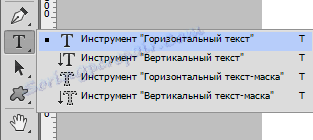

Poté klikněte na vrstvu s frází v paletě vrstev. V tomto případě by měl název vrstvy změnit z "Layer 1" na "Hello world!".
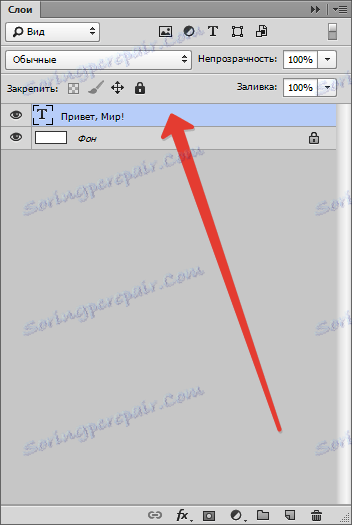
Dále nazýváme volnou transformaci ( CTRL + T ). Na textu se objeví rámeček.
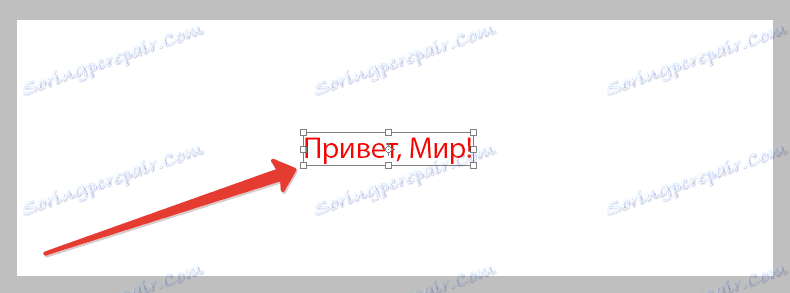
Je nutné posunout kurzor na rohový ukazatel a ujistit se, že (kurzor) se změní na šipku oblouku. Poté se text může otáčet libovolným směrem.
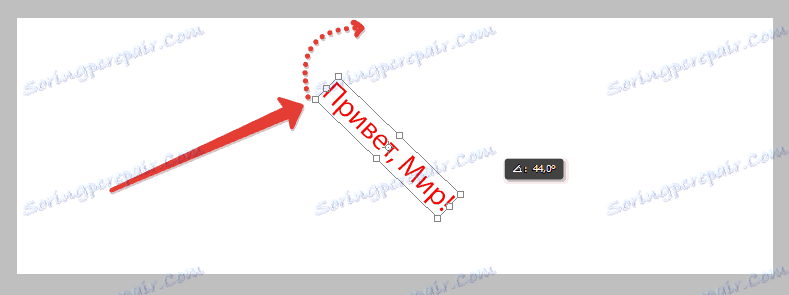
Na obrazovce obrazovky kurzoru není vidět!
Druhá metoda je vhodná v případě, že chcete napsat celý odstavec s pomlčky a dalšími požitky.
Také vyberte nástroj "Text" , klepněte na levé tlačítko myši na plátno a vytvořte výběr.
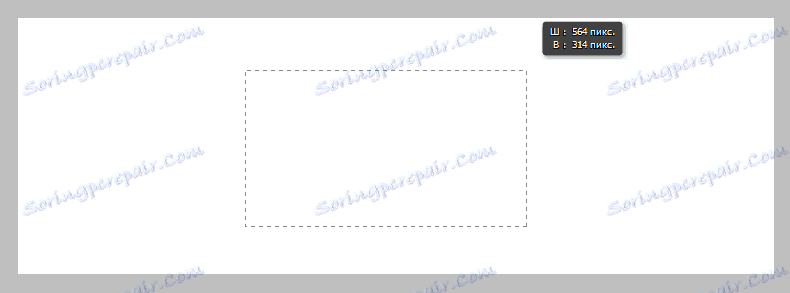
Po uvolnění tlačítka se vytvoří rámeček, jako v režimu "Free Transform" . Uvnitř je text napsán.

Pak se všechno děje přesně stejným způsobem jako v předchozím případě, ale žádné další kroky nejsou nutné k vytvoření. Okamžitě uveďte rohový ukazatel (kurzor by měl opět mít podobu oblouku) a otočte text podle potřeby.

Psaní vertikálně
Ve Photoshopu je nástroj nazvaný "Vertikální text" .
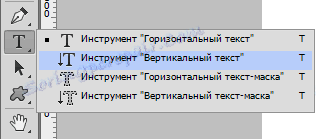
Umožňuje proto psát slova a fráze najednou svisle.
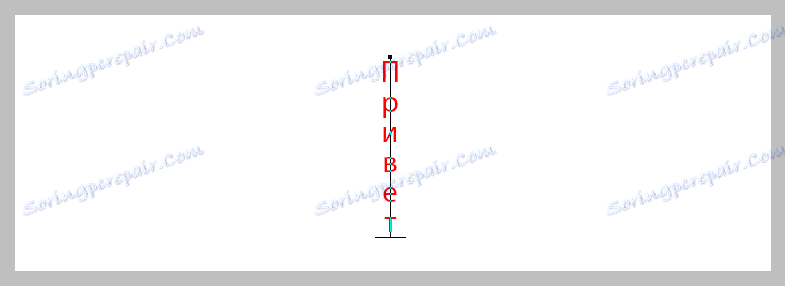
Pomocí tohoto typu textu můžete provádět tytéž akce jako u vodorovného.
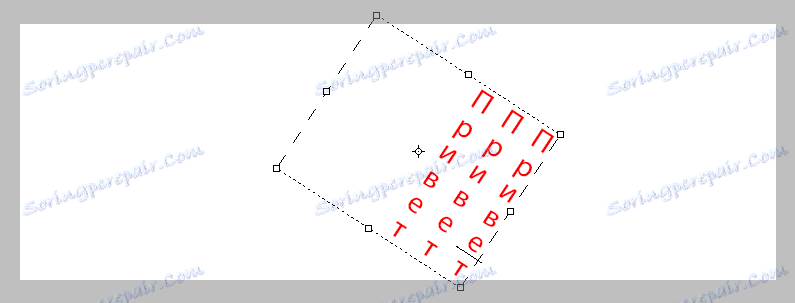
Nyní víte, jak otáčet slova a fráze ve Photoshopu kolem vaší osy.